草图大师怎么调整材质贴图位置?是不是很多小伙伴对此有疑问?下面分享吧小编带来了草图大师调整材质贴图位置操作步骤介绍,感兴趣的玩家快来围观吧!
方法介绍
首先打开草图大师(SketchUp)软件
如图所示选中需要调整的面,点击右键,选择里面的纹理选项。如图所示。
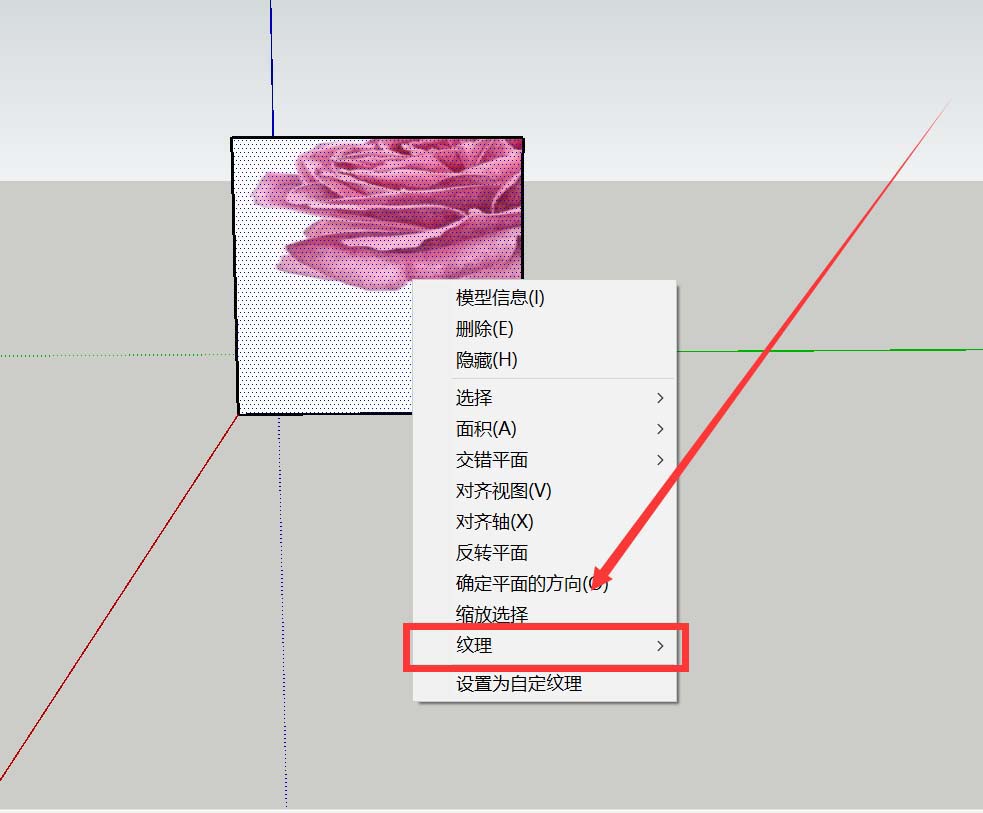
然后我们点击纹理选项栏中的位置选项,如图中箭头和方框所示。
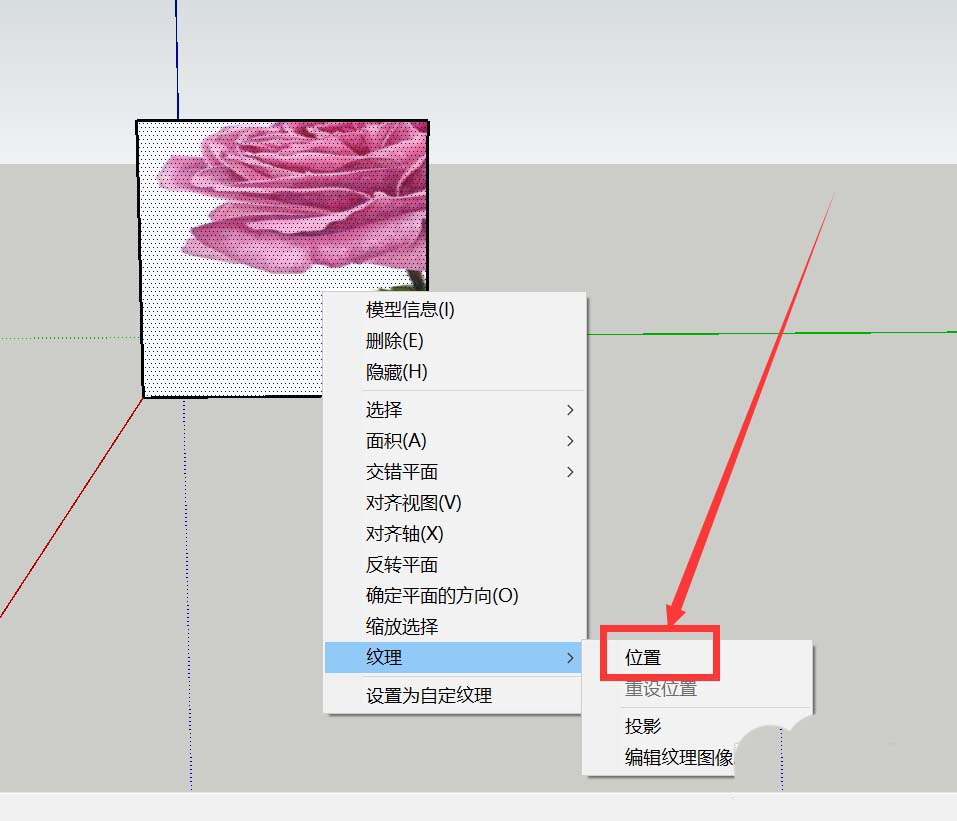
这时我们选中之后就会显示如图所示页面,图中的四个小图标分别代表不同的操作类型。图中所示红色方框内的为移动选项,用来调整花朵的位置。
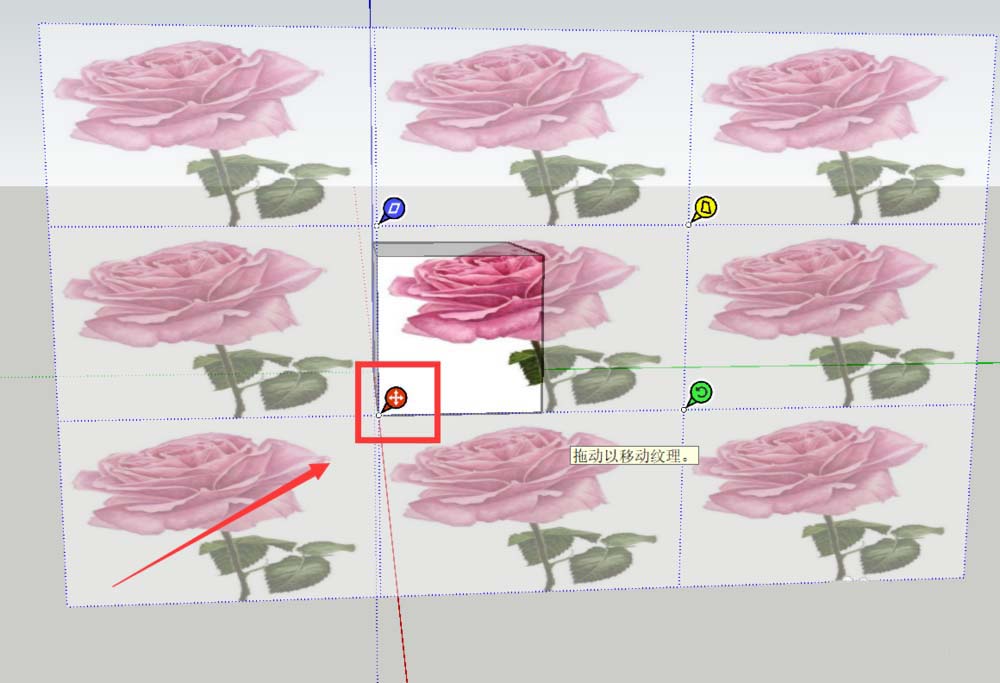
图中所示红色方框内的为收缩选项,用来调整花朵合适的大小。
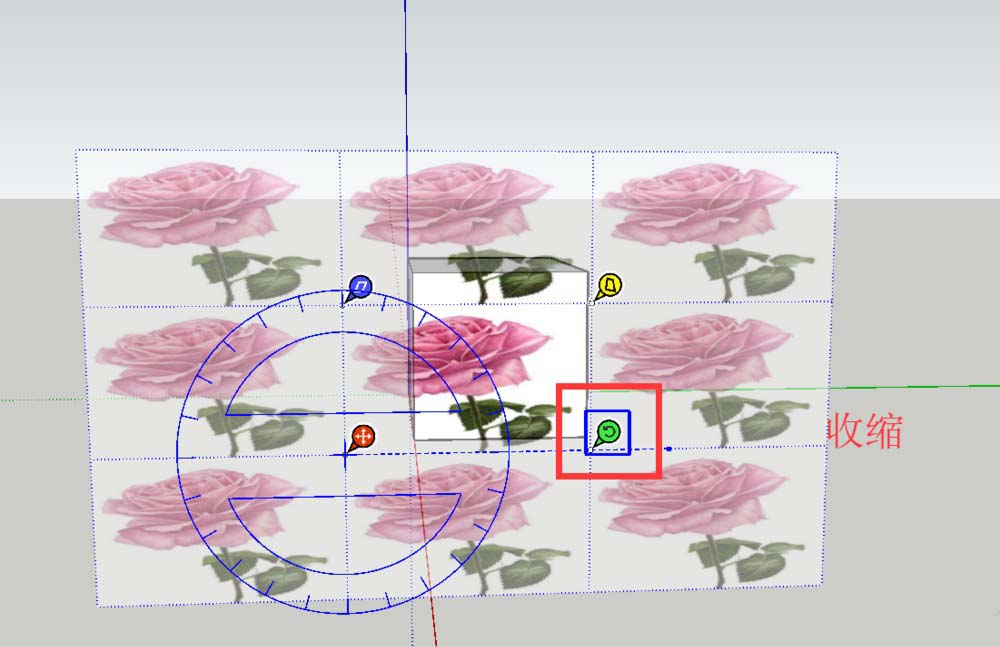
这时当位置和大小均调整合适了以后,点击回车键就确定了,如图所示。
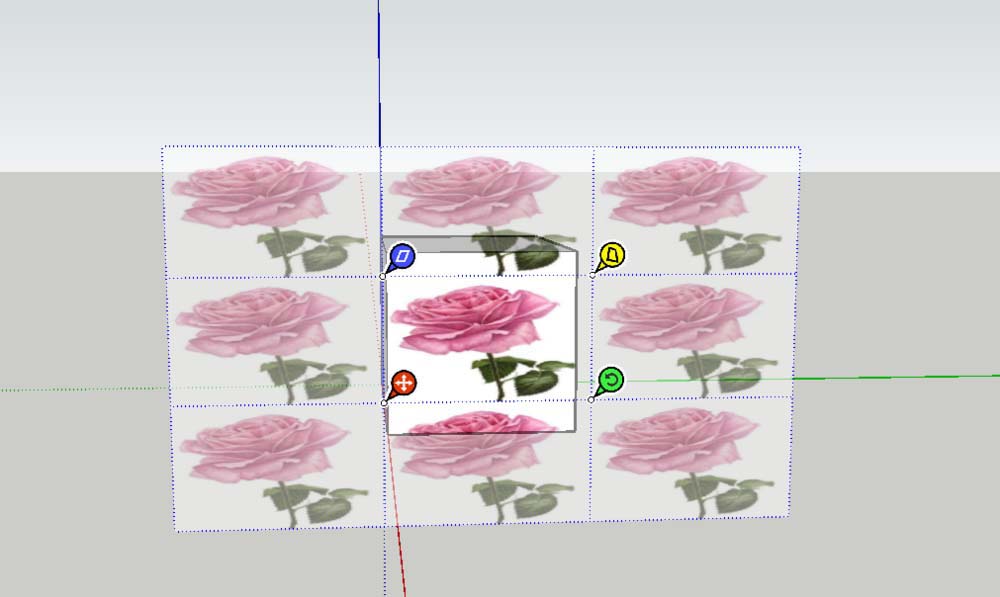
最后如图片所示,调整合适后的大小和位置就是这个样子。
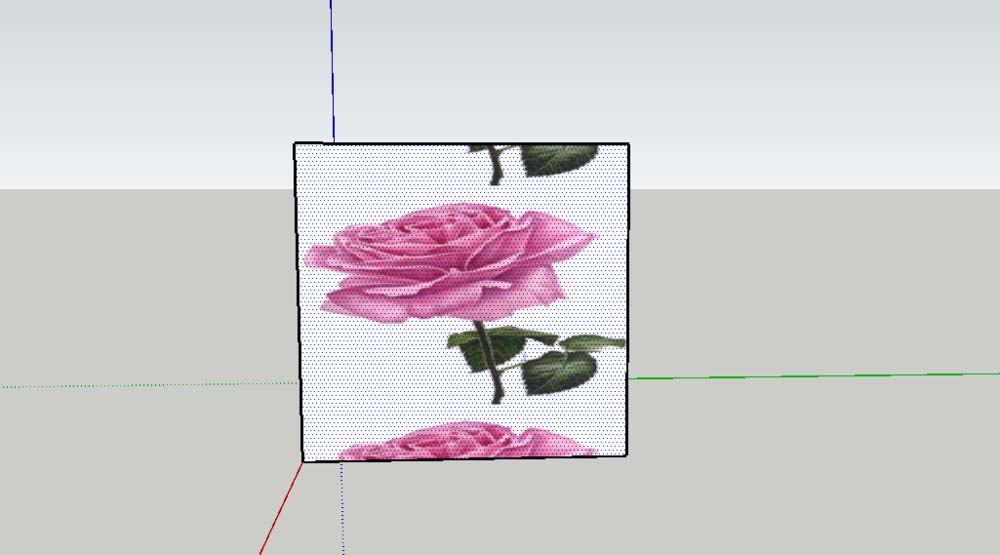
以上就是草图大师调整材质贴图位置操作步骤介绍,想了解更多的《草图大师》其他使用教程,欢迎关注分享吧下载站,这里有最新最全的教程使用大全。
| 草图大师热门教程 | |||
| 使用图层管理 | 导出清晰线稿 | 渲染文件 | 柔化边线 |
| 修改背景颜色 | 制作分析图 | 设置单位 | 导出图片 |
| 自定义贴图 | 出现卡顿解决方法 | 工作签准备 | 设置阴影 |


















